Para algunas personas, enviar correos electrónicos es una tarea diaria molesta. Para los usuarios de Gmail (y muchos otros clientes de correo electrónico), saben que solo les permite reenviar un correo electrónico a la vez. Entonces, si tiene un montón de correos electrónicos para reenviar, deberá abrirlos todos y hacer clic en la opción Reenviar para reenviarlos. ¿Había alguna manera de enviar rápidamente varios correos electrónicos a la vez? Afortunadamente, lo hay.
es una ventaja Reenvío múltiple para Gmail Gmail es una extensión para Chrome que le permite reenviar múltiples correos electrónicos en su cuenta de Gmail.
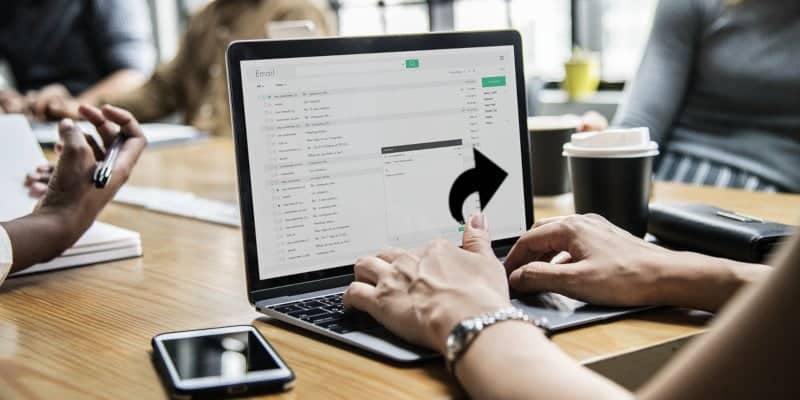
Aquí está cómo hacerlo.
Reenviar varios correos electrónicos a la vez en Gmail usando Chrome
1. Ir a la página Reenvío múltiple para Gmail En Gmail en Chrome Store y haga clic en "Agregar a Chrome" para agregar la extensión a su navegador.

2. Debería aparecer un mensaje preguntándole si realmente desea agregar la extensión a su navegador. Haga clic en "Agregar" para permitir que se agregue la extensión.
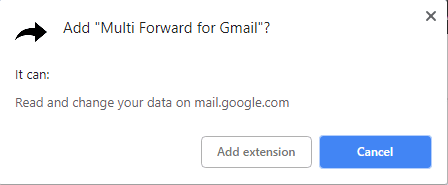
3. La extensión debe agregarse a su navegador. Puede ver su icono en la barra de menú de su navegador. Para que funcione correctamente, debe cerrar y luego volver a abrir su navegador.
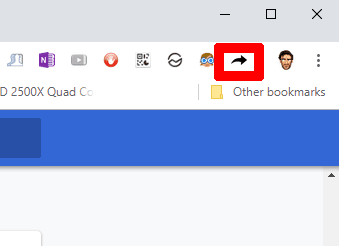
4. Aquí comienza el procedimiento de redirección real. Abre tu bandeja de entrada de Gmail y selecciona varios correos electrónicos que te gustaría reenviar. Haga clic en el icono de flecha pequeña que aparece junto a las opciones de correo electrónico regulares en la parte superior.
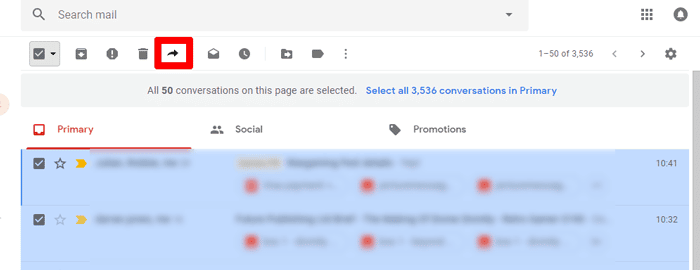
5. En este punto, la extensión le pedirá que “Inicie sesión” para autorizarla. Solo tienes que hacerlo de uno en uno. Haga clic en Iniciar sesión, luego inicie sesión en su cuenta de Gmail para autorizar la aplicación.
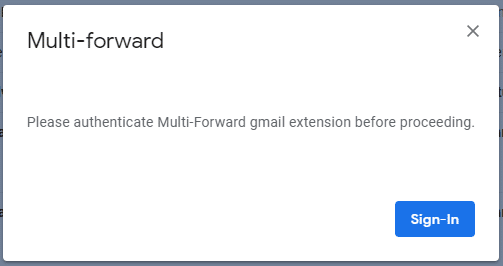
6. Cuando lo haga, vuelva a hacer clic en el ícono de múltiples receptores en su bandeja de entrada y luego ingrese los nombres de los destinatarios a los que desea enviar correos electrónicos. Puede ingresar varias direcciones de correo electrónico y, cuando haya terminado, simplemente haga clic en el botón "Reenvío múltiple" para iniciar el proceso de reenvío.
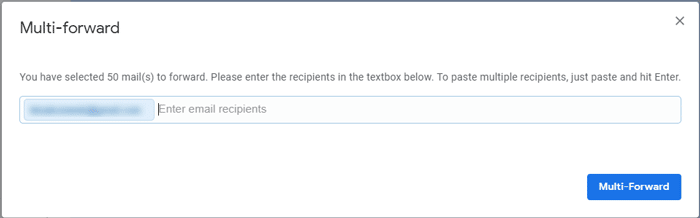
7. Tomará algún tiempo para que se envíen los correos electrónicos seleccionados. Obtendrá la siguiente pantalla mientras procesa sus correos electrónicos.
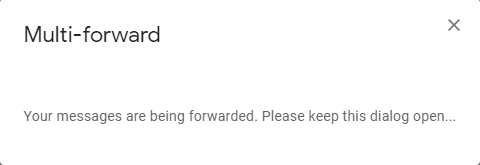
8. Cuando se hayan reenviado todos los correos electrónicos, verá un mensaje que indica que se ha enviado Reenvío múltiple a todos los destinatarios.
Conclusión
Su dolor de cabeza termina con el truco anterior, ya que le ahorra la molestia de abrir correos electrónicos individualmente y reenviarlos. Ahora puedes redirigirlos a todos a la vez con una pequeña extensión de Chrome.







